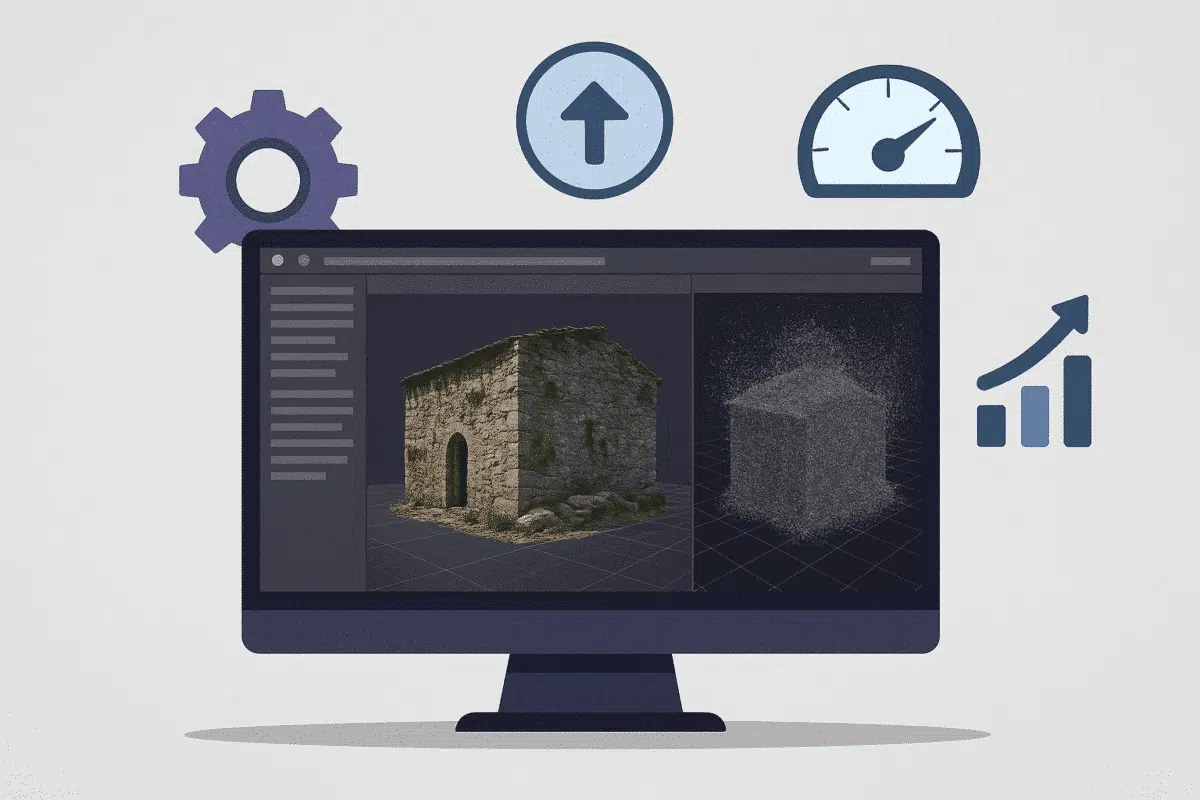Agisoft Metashape es una de las herramientas de fotogrametría más potentes que existen, pero el procesamiento en alta resolución puede llevar horas o incluso días. Afortunadamente, puedes mejorar drásticamente el rendimiento con los ajustes y el flujo de trabajo adecuados. En esta guía, te explicaremos cómo acelerar el procesamiento de Metashape en 2025 ajustando parámetros clave sin comprometer la calidad.
1. Alinea Fotos Eficientemente
La etapa de alineación es la base de tu proyecto. Aunque la precisión «Alta» pueda parecer la mejor opción, a menudo proporciona mejoras mínimas respecto a la «Media», con el doble o el triple de tiempo de procesamiento.
- Ajuste recomendado: Precisión = Media
- Límite de puntos clave: 40.000
- Límite de puntos de empate: 4.000
Desactiva la «Preselección Genérica» sólo si trabajas con conjuntos de imágenes desordenados. Activar la «Preselección de Referencia» puede ahorrar tiempo cuando se dispone de metadatos GPS.
2. Optimizar la configuración del mapa de profundidad
Al generar mapas de profundidad (utilizados en la creación de mallas o nubes densas), los ajustes de calidad y filtrado afectan directamente al rendimiento.
- Calidad: Ajústala a Media o Alta (evita Ultra Alta a menos que sea necesario)
- Filtro de profundidad: Elige «Suave» para equilibrar detalle y velocidad
Un filtrado «Agresivo» puede eliminar geometría importante, mientras que «Desactivado» aumenta el ruido y el tiempo de procesamiento.
3. Elige el flujo de trabajo de malla frente al de nube densa
Si tu objetivo es crear modelos 3D texturizados o gemelos digitales, puedes saltarte por completo el paso de la nube densa y construir la malla directamente a partir de mapas de profundidad.
- Salida más rápida y ligera
- Menos artefactos de alineación
- Ideal para cartografía urbana, arquitectura u objetos de detalle medio
4. Utilizar el recorte de región y las máscaras
No proceses lo que no necesites. Utiliza el Cuadro de Región para limitar el área de reconstrucción y las máscaras de imagen para ignorar el cielo, las personas o los objetos del fondo.
Esto es especialmente importante para conjuntos de datos aéreos o proyectos en entornos desordenados.
5. Tamaño de textura inferior (si procede)
Al generar texturas, las resoluciones extremadamente altas pueden ser innecesarias para muchos proyectos. Utiliza las siguientes directrices:
- 4096 x 1 (por defecto) suele ser suficiente
- 8192+ sólo si es para una inspección de cerca o una impresión de gran tamaño
- Utiliza el modo de mezcla «Mosaico» para obtener resultados más rápidos
6. Trabaja por trozos
Si tu proyecto tiene cientos o miles de fotos, divídelas en trozos. Esto ayuda a Metashape a gestionar la memoria de forma más eficaz y te permite procesar en paralelo (especialmente con el Procesamiento en Red).
Más tarde, puedes alinear y fusionar los trozos en un modelo sin fisuras.
7. Desactivar Pasos de Procesamiento No Utilizados
No marques todas las casillas «por si acaso». Omite los tipos de modelo que no necesites (por ejemplo, nube densa, DEM, modelo en mosaico) para evitar perder horas de procesamiento.
- No necesitas construir ortomosaicos si sólo quieres un modelo 3D
- Omite la malla si sólo necesitas la nube densa
- Evita DEM/DSM a menos que hagas análisis topográficos
8. Utiliza la aceleración de la GPU
Metashape admite la aceleración de la GPU para los mapas de profundidad y la generación de texturas. Asegúrate de que la configuración de tu sistema es correcta:
- Activa los dispositivos GPU en Herramientas → Preferencias → GPU.
- Utiliza tarjetas NVIDIA compatibles con CUDA (se recomienda RTX 3060 o superior)
- Instala los controladores más recientes para un rendimiento óptimo
9. Monitorizar el uso de RAM y disco
Una RAM insuficiente puede provocar intercambios y ralentizaciones importantes. Los proyectos con más de 500 fotos suelen requerir más de 64 GB de RAM. También:
- Utiliza unidades SSD o NVMe para las carpetas de proyectos y temporales
- Almacena tu caché Metashape en el disco más rápido disponible
10. Lote y guión de tu flujo de trabajo
Si procesas regularmente conjuntos de datos similares, utiliza scripts de Python para procesar los pasos por lotes y reducir el error humano. Esto es especialmente útil para procesar durante la noche o en máquinas en la nube como AWS o Paperspace.
Bonificación: Utiliza el Procesamiento en Red Metashape
Con la edición Profesional, puedes distribuir el procesamiento entre varios ordenadores. Utiliza la herramienta Monitor de Red para coordinar los nodos servidores y trabajadores para un cálculo más rápido de los trozos o del mapa de profundidad.
Conclusión
Acelerar Agisoft Metashape no requiere sacrificar la precisión. Con los ajustes, el hardware y el flujo de trabajo adecuados, puedes reducir drásticamente el tiempo de procesamiento y trabajar de forma más eficiente. Tanto si estás cartografiando un bosque, escaneando una estatua o procesando vuelos urbanos de drones, estos ajustes te ayudarán a obtener resultados más rápidos y mejores.